Отчеты встроенного редактора Windows так же, как и отчеты остальных редакторов настраиваются в карточке отчета на вкладке Главная в группе Действия при нажатии на кнопку ![]() Шаблон. Отличие состоит в том, что при нажатии на эту кнопку для отчетов сторонних приложений (Microsoft Excel и Word) открывается окно соответствующего приложения, а для отчетов встроенного редактора Windows открывается окно редактора отчетов, аналогичное окну редактора вычислений. Подробнее см. раздел «Редактор вычислений».
Шаблон. Отличие состоит в том, что при нажатии на эту кнопку для отчетов сторонних приложений (Microsoft Excel и Word) открывается окно соответствующего приложения, а для отчетов встроенного редактора Windows открывается окно редактора отчетов, аналогичное окну редактора вычислений. Подробнее см. раздел «Редактор вычислений».
Настройка отчетов во встроенном редакторе происходит с помощью языка ISBL. Подробнее см. раздел «Язык ISBL». В шаблоне задается, какая информация из реквизитов справочников и в какой последовательности должна включаться в отчет, а также производятся необходимые расчеты.
В отчет выводятся те строки, которые начинаются с символа «#». Все остальные строки обрабатываются как вычисления.
Чтобы вставить в строку отчета значение переменной, ранее вычисленной в тексте шаблона, нужно заключить имя этой переменной в квадратные скобки. Значение переменной вставляется, начиная с открывающей скобки. Пробелы внутри скобок игнорируются.
Примечание
Чтобы вставить в отчет значение переменной определенной длины, следует воспользоваться функциями форматирования.
При просмотре отчетов встроенного редактора создается текстовый файл с расширением, указанным в карточке приложения для просмотра отчета. Чтобы открылось нужное приложение, в Windows должна быть задана соответствующая обработка расширения. Так, если отчет следует просматривать в редакторе «Блокнот», то необходимо:
| • | в карточке приложения для просмотра этого отчета указать расширение TXT; |
| • | в Windows задать обработку файлов с расширением TXT приложением «Notepad.exe». |
Текст шаблона:
Работник="001"
НаимРаб=НаимСпр("РАБ";Работник)
#Простой отчет
# Табельный номер: [Работник],
# Наименование работника: [НаимРаб].
При просмотре отчета будет создан текстовый файл:
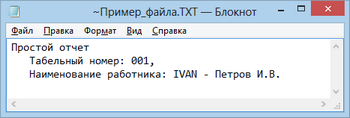
В настоящем разделе содержатся сведения о настройке отчетов форматов:
| • | RTF |
| © Компания DIRECTUM, 2018 | Сообщество пользователей DIRECTUM |





